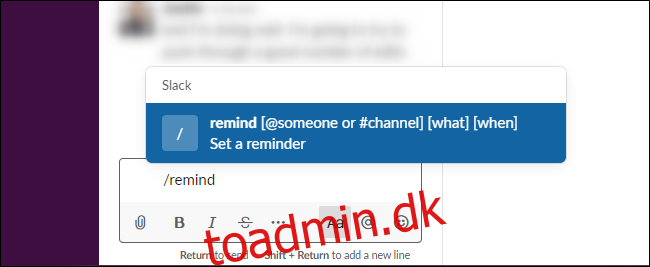Når du bruger Slack til kommunikation, er det vigtigt at huske at følge op på en besked, deltage i et møde eller bare stå op og drikke noget vand. Sæt påmindelser i Slack og Slackbot vil hjælpe.
Sådan indstilles brugerdefinerede påmindelser i Slack
Du kan bruge grundlæggende skråstreg-kommandoer til at indstille tilpassede påmindelser til enhver tid, mens du tagger en anden person eller kanal i denne påmindelse. I et hvilket som helst meddelelsesfelt skal du skrive /remind og en grundlæggende skabelon vises.
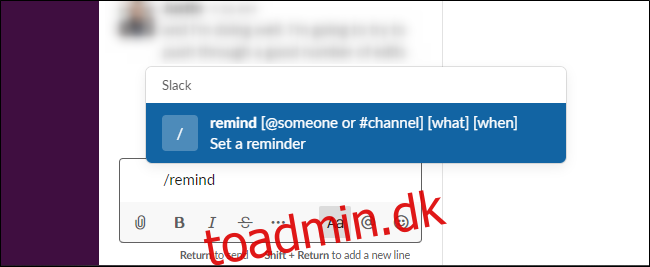
Efter /remind slash-kommandoen, i en hvilken som helst rækkefølge, kan du bruge følgende formater til at give Slack-påmindelsen detaljer om hvornår, hvem og hvad:
Hvornår
om X timer
kl. XX:XXpm EST
den 30. marts eller den 30. marts eller den (MM/DD/ÅÅÅÅ) eller om mandagen
hver hverdag eller hver mandag og torsdag
hver anden onsdag eller hver 30. marts
WHO
mig
@navn
#kanal
Hvad
Brug anførselstegn til at definere påmindelsen (f.eks. “Stand Up Meeting”)
Du kan altid skrive /remind list for at liste alle dine aktuelle påmindelser. Dette giver dig mulighed for at slette, redigere eller fuldføre dine forskellige påmindelser.
Dine tilbagevendende påmindelser, såsom /remind me “Stræk” hver dag kl. 11:00 EST , kan ikke inkludere andre personer. Denne funktion fungerer muligvis ikke så godt på andre sprog end engelsk. Du kan finde dybdegående forklaringer af alle de muligheder, som /remind-kommandoen understøtter i Slack Hjælpecenter.
Sådan indstilles beskedpåmindelser i Slack
Du kan instruere Slack om at minde dig om enhver besked. Hvis du er på skrivebordsappen, skal du vælge en meddelelse og klikke på de tre lodrette prikker til højre. I menuen, der vises, skal du holde musen over “Mind mig om dette.” Vælg, hvornår du vil have Slack til at minde dig om denne besked.
Dette er især nyttigt, når du er midt i at arbejde på noget og ønsker at handle på (eller bare huske) en indgående besked senere.
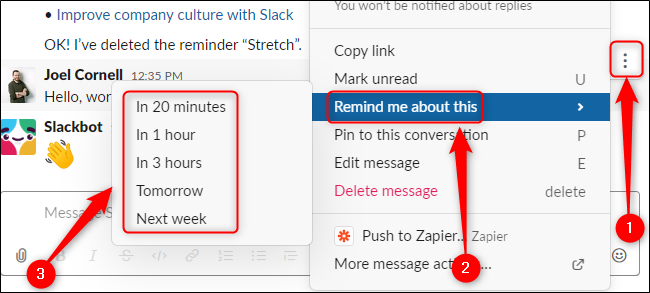
Hvis du er på mobilappen, skal du trykke på beskeden og holde den nede. Tryk på “Påmind mig”, og vælg, hvornår du gerne vil have en påmindelse.
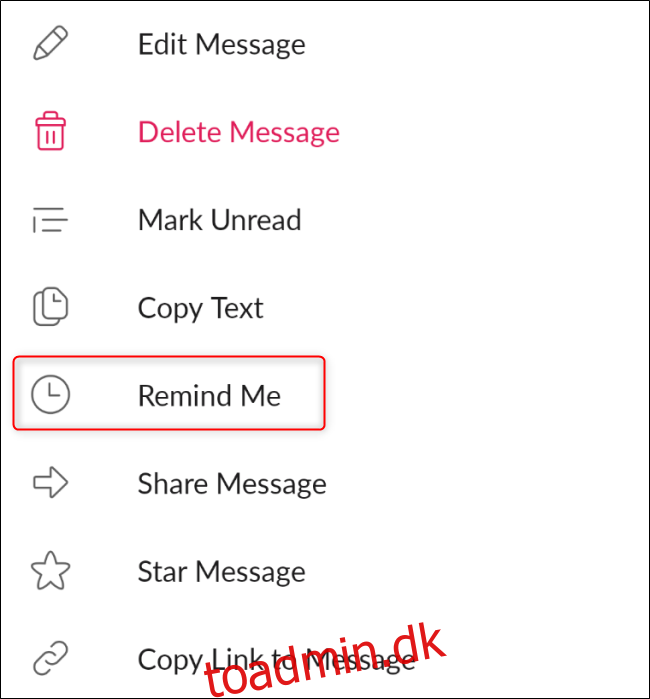
I en tid, hvor flere mennesker end nogensinde arbejder hjemmefra, kan det være vigtigt at sætte nogle påmindelser til dig selv og andre. Glem ikke dine terminsdatoer, husk dit næste møde, og sørg helt sikkert for, at du jævnligt strækker dig og drikker vand.